Chromeに保存したパスワードを変更する方法
Chromeに保存したパスワードを変更する方法について解説する。
パスワードを変更する手順は次のとおり。
- サイトのパスワードを変更する
- Chromeに保存したパスワードを変更する
サイトに登録したパスワードと、Chromeに保存したパスワードを忘れずに変更する必要がある。これら2つが合致していないと、ログインすることができなくなってしまう。
各手順について詳しくみていこう。
■1.サイトのパスワードを変更する
パスワードチェックアップが完了した画面の、注意メッセージ欄を開く。すると、「これらのパスワードを今すぐ変更してください」という文言と共に、問題のあるパスワードを登録しているサイト一覧が表示される。
ここからパスワードを変更したいサイトの「パスワードを変更」をクリックする。クリックすると、そのサイトに飛ぶので、サイト内でパスワードの変更処理を行う。
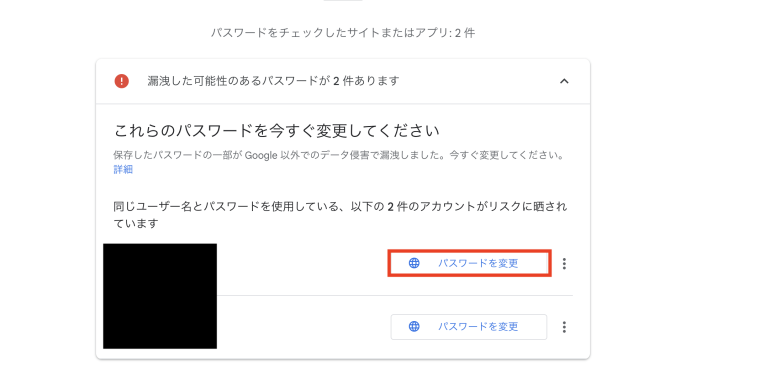
■2.Chromeに保存したパスワードを変更する
サイトのパスワードを保存したら、Chromeに保存したパスワードも変更しよう。
「パスワードを変更」の右にある「︙」マークをクリックして、「保存されているパスワードを更新」を選択する。
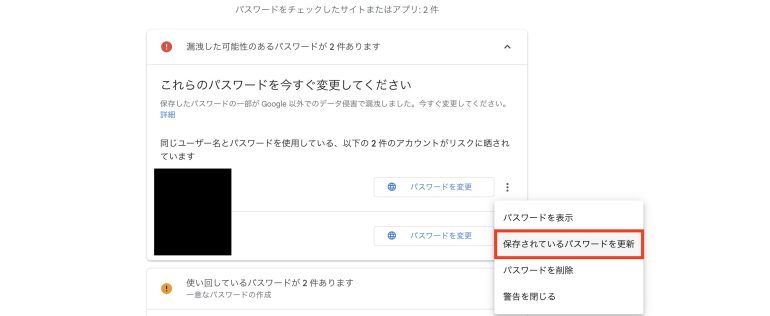
ここから、ユーザー名(ログインID)とパスワードの変更ができる。ログイン情報を変更したら「保存」をクリックする。これで変更が完了する。
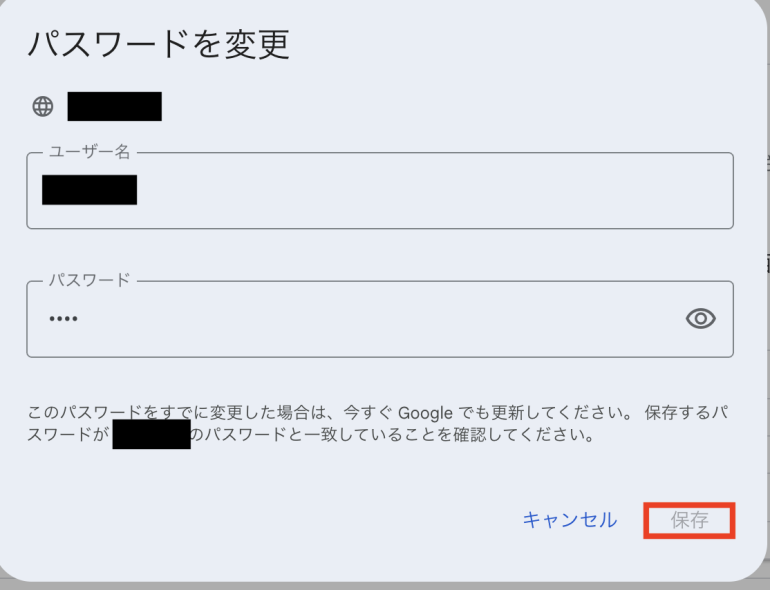
まとめ
本記事ではGoogleパスワードチェックアップについて解説した。最後に、Googleパスワードチェックアップを行う手順についておさらいしよう。
- Googleアカウントにログインする
- パスワードマネージャーの画面を開く
- 「パスワード チェックアップに移動」をクリック
- パスワードチェックを行う
- 「パスワードを確認」をクリック
- パスワードチェックが完了するのを待つ
- パスワードチェックの結果を確認する
- 「問題ありません」 ⇒ パスワードの問題は確認されなかった
- 「注意マーク」が表示 ⇒ パスワードの変更を推奨する
また、パスワードを変更した方が良いのは次のような場合である。
- 漏えいした可能性がある
- 使いまわしている
- 脆弱なパスワードを設定している
最近では、ログイン情報が盗まれる被害も増えているので、Googleパスワードチェックアップも活用し、パスワードを強固なものに変更することをおすすめする。
関連記事:iPhoneにパスワードを自動保存できる超便利な「パスワードアプリ」の使い方
構成/編集部















 DIME MAGAZINE
DIME MAGAZINE













